
Innholdsfortegnelse:
- Forfatter John Day [email protected].
- Public 2024-01-30 11:24.
- Sist endret 2025-01-23 15:02.

Denne instruksen vil jeg introdusere deg for dikroiske prismer og vil bruke en til å bygge en trippelfaset laserpeker ved hjelp av små speil og en defekt eller resirkulert RGB-kombinertterning (dikroisk X-kube) fra digitale projektorer.
Jeg bruker en 3D-trykt del for å justere alle de optiske komponentene til en flerfarget laserpeker som enkelt kan holdes i en hånd og bæres med deg hvor du trenger det!
Trinn 1: Hva er et dikroisk prisme eller terning?


Et dikroisk prisme er en optisk enhet som skiller en lysstråle i to stråler i forskjellige farger. Den kan også brukes omvendt, for å kombinere to forskjellige fargede bjelker til en.
I digitale projektorer er dikroiske prismer satt sammen til en kube som kombinerer uavhengige røde, blå og grønne bilder til et fullfargebilde for projeksjon. Når de brukes i denne applikasjonen, kalles de dikroiske terninger, kryss-dikroiske prismer (X-terninger) eller en RGB-kombinator/splitter.
Du kan fjerne et dikroisk prisme fra en ødelagt projektor, eller du kan kjøpe fabrikksekunder billig fra eBay. Uansett er det en interessant enhet som er vel verdt å gjenbruke for interessante optiske eksperimenter!
Trinn 2: Samle materialene
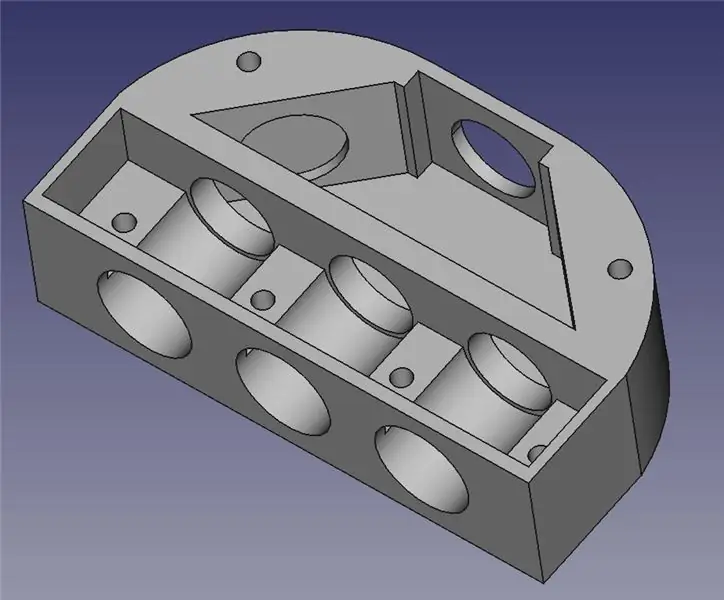
Du trenger følgende materialer:
- En rød laserpeker
- En grønn laserpeker
- En blå/fiolett laserpeker
- En 20 mm dikroisk terning
- To runde 13 mm speil
- En liten lommelykt
- Fire korte M3 -skruer
- 3D -trykte deler (neste trinn)
- Lim
- Maskeringstape
Trinn 3: Skriv ut 3D -trykte deler
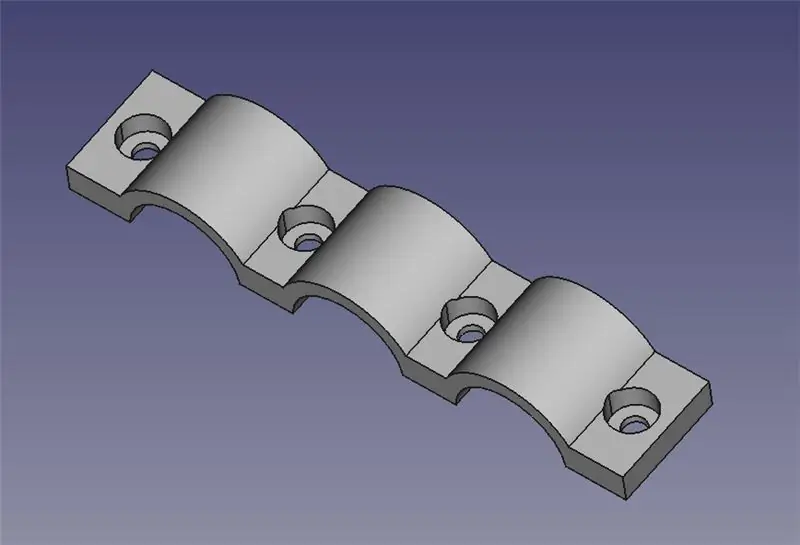
Du må 3D -skrive ut to deler. Disse delene holder de forskjellige optiske komponentene på plass:
- triple_barrel_laser.stl
- laser_mounting_bracket.stl
I tillegg til STL -filene har jeg også inkludert FreeCAD -kildefilene som mer avanserte brukere kan bruke til å endre designet.
Trinn 4: Fest speilene og X-Cube

Montering av de optiske komponentene er ganske rett frem:
- Bruk en klatt lim for å feste de to runde speilene til fordypningene i den trykte delen.
- Bruk en klatt lim for å feste X-terningen til den trykte delen
Trinn 5: Finn rekkefølgen på fargene

Bruk først et stykke papir og en lommelykt for å bestemme rekkefølgen laserne må monteres i. Lys lommelykten gjennom det fremre hullet og noter ned fargene som kommer fra de tre bakre hullene.
Trinn 6: Fest laserpekerne


Sett laserne inn i føringshullene. Du vil matche de røde, grønne og fiolette laserne med hullene som den aktuelle fargen dukket opp fra i forrige trinn. Hvis en laser sitter for løst, vikler du litt blått maskeringstape rundt den for å passe godt.
Når laserne er på plass, bruker du fire M3 -skruer og festebroen for å feste laserpekerne på plass.
Trinn 7: Det ferdige produktet


Gratulerer! Du er nå klar til å rocke din neste PowerPoint-presentasjon med denne utrolige laserpekeren med tre fat!
Anbefalt:
Gjennomsiktig sidepanel fra en resirkulert skjerm !: 8 trinn (med bilder)

Gjennomsiktig sidepanel fra en resirkulert skjerm !: Jeg så en veldig kul video av et PC -etui kalt "Snowblind", som hadde en gjennomsiktig LCD -skjerm som sidepanel. Jeg ble overrasket over hvor kult det var. Det eneste problemet var at det var veldig dyrt. Derfor prøvde jeg å lage min egen! I dette
5 $ Solar Power Bank fra resirkulert laptopbatteri: 5 trinn (med bilder)

5 $ Solar Power Bank fra resirkulert laptopbatteri: Som noen av dere vet at høyskolen min hadde en vitenskapelig utstilling, var deres også en prosjektkonkurranse for juniorer. Vennen min var interessert i å delta i det, de spurte meg hva jeg skulle lage, jeg foreslo dem dette prosjektet og
Bærbar loddestasjon fra resirkulert materiale. / Estación De Soldadura Portátil Hecha Con Material Reciclado .: 8 trinn (med bilder)

Bærbar loddestasjon fra resirkulert materiale. / Estación De Soldadura Portátil Hecha Con Material Reciclado .: Pappa var en stor kunstner og eventyrer like mye som han var en stor fan av DIY -kultur. Han alene gjorde mange endringer i huset som inkluderer forbedring av møbler og skap, antikk lampeoppstart og til og med modifiserte VW kombi -varebilen sin for reiser
Resirkulert motorsykkel fra flaskehett: 9 trinn (med bilder)

Resirkulert motorsykkel fra flaskehetten: v Hva skal jeg gjøre hjemme? Her er noen enkle måter å lage racerbiler hjemme. Jeg vil guide deg trinn for trinn for å lage grunnleggende til avanserte racerbiler. Du kan gjøre og prøve det. eller du kan pakke den som en gave for å gi barna eller vennene dine. Jeg håper
Fra en Pocket Phaser til en Pocket Laser: 6 trinn

Fra en Pocket Phaser til en Pocket Laser: I dette prosjektet skal vi konvertere en liten leketøy Star Trek Phaser jeg fant på Barnes & Edel for en laserpeker. Jeg har to av disse fasene, og den ene gikk tom for batteri for lysbiten, så jeg bestemte meg for å konvertere den til en oppladbar laserp
